本篇文章给大家分享的内容是如何使用脚本的方式来实现动画。要使用脚本的方式实现动,我们可以采用react-motion这个动画库,它是一个很优秀的动画库,并且采用的是脚本的方式来实现动画。(motion是运动的意思) ,有着一定的参考价值,有需要的朋友可以参考一下
react-motion : https://github.com/chenglou/react-motion
yarn add react-motion//ro npm install react-motion
该案例实现由数字 0 加到 1
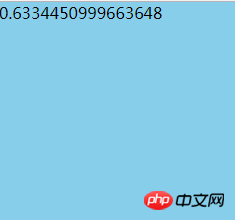
1.从react-motion库中导入 spring 和 Motion
spring : 指定如何为目标值设置动画,例如,spring(10, {stiffness: 120, damping: 17})表示“动 画到数值10,弹簧刚度为120,阻尼为17”
Motion : 它是一个专门提供动画数据的组件,它接收一个函数作为子组件, 例如:
< motion >
{ value => ( ) }
2.Motion组件属性:
defaultStyle : 设置动画开始前默认数值
style : 设置动画要到数值
import React, {Component} from 'react';
import {spring ,Motion} from 'react-motion';
export default class Main extends Component {
render() { return (
{/*由0 过渡到 1 ; stiffness是阻尼*/}
{
value =>
{value.x}
}
)
}
}/*样式*/const styles = {
content: {
width: '400px',
height: '500px',
backgroundColor: 'skyblue',
margin: '0 auto',
},
}执行的效果:
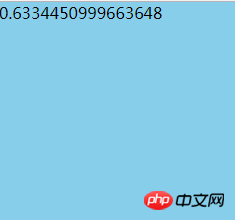
通过上面的案例可以知道 Motion 组是专门提供动画数据的 ,其实它并没有参与界面的绘制,界面的绘制过程是通过子组件来完成的。下面我们来做一个改变透明度和宽的动画案例
1.从react-motion库中导入 spring 和 Motion
2.value.x的值是由0过渡到1的, 可以通过Motion提供的这个动画数据类修改p的 透明度和宽度
3.${value.x} 两边添加了反引号,这个是es6中的字符串模板语法。${} 可以理解为插值器
import React, {Component} from 'react';
import {spring ,Motion} from 'react-motion';
export default class Main extends Component {
render() { return (
{/*由0 过渡到 1 ; stiffness是阻尼*/}
......
{/*改变p的宽度和透明度*/}
{
value =>
默认
}
)
}
}/*样式*/const styles = {
content: {
....
},
pStyle: {
width: '50px',
height: '50px',
backgroundColor: 'green',
margin: '3px 0',
color:'white'
},
}刷新界面执行到0.2的效果:
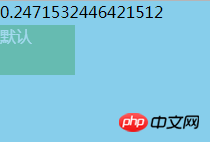
执行结束后的结果:

之前学的TransitionGroup动画库提供了执行组件的装载和御载的动画。其实react-motion也提供了这个功能,要使用这个功能就要用到一个新的API : TransitionMotion 组件,该组件可以帮助您执行组件的装载和卸载动画。
1.从react-motion库中导入 TransitionMotion, spring 和 presets
TransitionMotion 是执行组件的装载和卸载动画
spring : 指定如何为目标值设置动画
presets : 预设设刚度和阻尼的值
2.添加组件时:状态由willEnter()中定义的状态过渡到styles中定义的状态
willEnter(){
return {width: 0, height: 0};}
// 由willEnter()中width: 0, height: 0状态过渡到下面styles中width:200, height: 50状态
// spring() 函数为目标值设置动画
// presets.wobbly 等价于 {stiffness: 180, damping: 12}
styles={this.state.items.map(item => ({
key: item.key,
style: {width: spring(item.w,presets.wobbly), height: spring(50,presets.wobbly)},
}))}3.删除组件时:状态由styles中定义的状态过渡到willLeave中定义的状态
styles={this.state.items.map(item => ({
key: item.key,
style: {width: spring(item.w,presets.wobbly), height: spring(50,presets.wobbly)},
}))}
// 由styles中width:200, height: 50状态过渡到下面willEnter()中width: 0, height: 0 状态
// presets.wobbly 等价于 {stiffness: 180, damping: 12}
//下面的 spring(0,presets.wobbly) 设置目标值动画
willLeave() {
return {width: spring(0,presets.wobbly), height: spring(0,presets.wobbly)};}案例完整的代码:
import React, {Component} from 'react';
import {TransitionMotion,spring , presets} from 'react-motion';
export default class Main extends Component {
constructor(props) { super(props); /*定义一个数组:目标状态*/
this.state={
items: [{key: 'a', w: 200},{key: 'b', w: 200}],
}
} /*装载组件的状态( 进入/添加组件 )*/
willEnter(){ return {width: 0, height: 0};
} /*御载组件的状态( 离开/删除组件 )*/
willLeave() { return {width: spring(0,presets.wobbly), height: spring(0,presets.wobbly)};
}
render() { return (
({
key: item.key,
style: {width: spring(item.w,presets.wobbly), height: spring(50,presets.wobbly)},
}))}>
{interpolatedStyles =>
{interpolatedStyles.map(config => {
return
{config.key} : {config.style.height}
})}
}
)
}
startAnimation(index){ // add
if(index==0){ this.setState({
items: [{key: 'a', w: 200},{key: 'b', w: 200},{key: 'c', w: 200}],
}) // remove
}else{ this.setState({
items: [{key: 'a', w: 200},{key: 'b', w: 200}],
})
}
}
}/*样式*/const styles = {
content: {
width: '400px',
height: '500px',
backgroundColor: 'skyblue',
margin: '0 auto',
},
}刷新浏览器默认的状态:
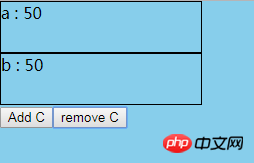
点击 Add C 后,添加一个p, 宽和高在慢慢的变大
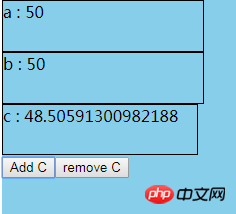
相关推荐:
위 내용은 React采用脚本方式实现动画의 상세 내용입니다. 자세한 내용은 PHP 중국어 웹사이트의 기타 관련 기사를 참조하세요!